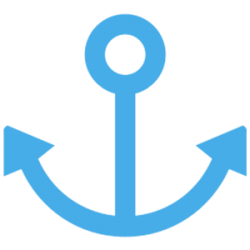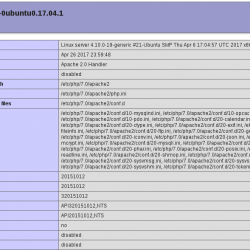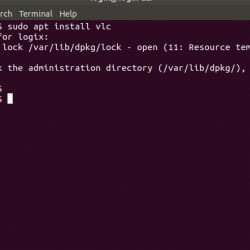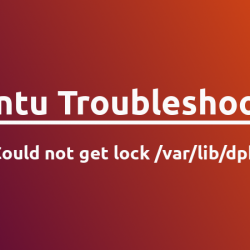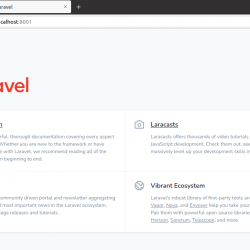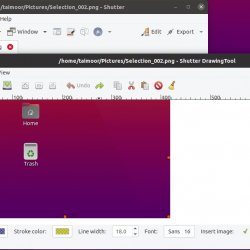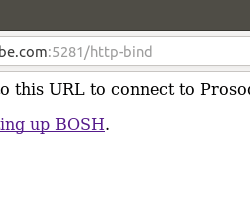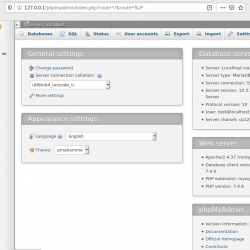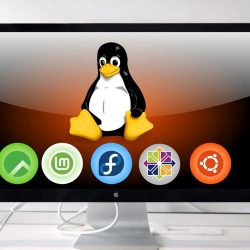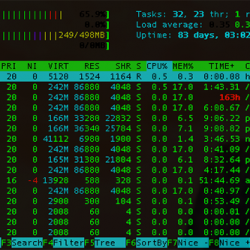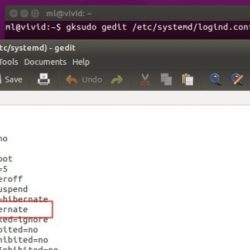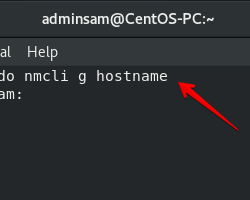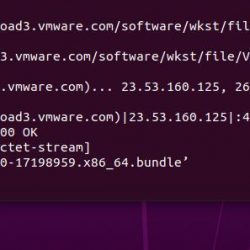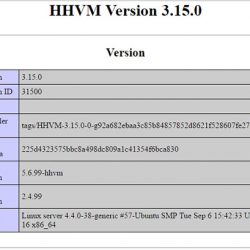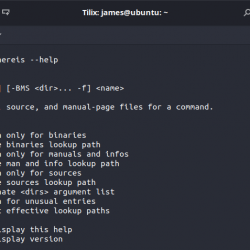VNC(虚拟网络计算)允许远程控制桌面系统。 我们可以说 VNC 是一个使用远程帧缓冲协议 (RFB) 的图形桌面共享系统。 有多种软件服务提供 VNC 服务来远程访问基于 Linux 的桌面,包括 TigerVNC、TightVNC、Vino、vnc4server 等。
TigerVNC 是一个免费的、开源的、高性能的 VNC 服务器,用于远程控制或访问基于 Linux 的桌面。 它是一个客户端/服务器应用程序,允许您与远程机器上的图形应用程序进行交互。
本教程将帮助您了解如何使用 TigerVNC 服务器在 Debian 10 Buster Linux 系统上安装和配置 VNC 服务器。
先决条件
首先,使用以下命令更新和升级系统上所有已安装的软件包:
sudo apt updatesudo apt upgrade
系统更新后,请按照以下说明进行操作。
步骤 1 – 安装桌面环境
默认情况下,Debian 服务器确实有一个桌面环境。 TigerVNC 服务器旨在仅控制桌面系统。 因此,您需要在服务器中添加桌面环境。
首先,安装 Tasksel 实用程序以安装桌面环境:
sudo apt install tasksel -y 安装 Tasksel 后,使用以下命令启动 Tasksel 实用程序:
sudo tasksel 您应该看到以下界面:
- 将光标移至 Debian 桌面环境 在列表中。
- 按下 空间 键选择项目。
- 按 标签 将光标移动到的键 好的 按钮。
- 再次命中 Enter 开始安装。
安装过程中可能会提示选择键盘类型并继续安装。 安装所有软件包后,您需要将系统引导设置为图形目标。 您可以使用以下命令设置它:
sudo systemctl set-default graphical.target 下一个, 重新开始 您的系统以应用更改。
步骤 2 – 在 Debian 上安装 VNC 服务器
TigerVNC 软件包在 Debian 10 系统下的默认软件包存储库中可用。 您可以通过运行以下命令来安装它:
sudo apt install tigervnc-standalone-server -y 安装 TigerVNC 后,创建一个新用户并为该用户设置 VNC 密码。
首先,使用以下命令创建一个名为“rahul”(或选择其他名称)的新用户:
sudo adduser rahul 接下来,将用户切换到新创建的帐户并使用以下命令设置 VNC 密码:
su - rahulvncpasswd
提供您想要的密码,如下所示:
Password: Verify: Would you like to enter a view-only password (y/n)? n
接下来,使用以下命令启动 VNC 服务器:
vncserver -localhost no 一旦 VNC 服务器启动,您应该得到以下输出:
/usr/bin/xauth: file /home/rahul/.Xauthority does not exist New 'tecadmin:1 (rahul)' desktop at :1 on machine tecadmin Starting applications specified in /etc/X11/Xvnc-session Log file is /home/rahul/.vnc/tecadmin:1.log Use xtigervncviewer -SecurityTypes VncAuth,TLSVnc -passwd /home/rahul/.vnc/passwd tecadmin:1 to connect to the VNC server.
您可以使用以下命令验证正在运行的 VNC 服务器:
vncserver -list 你应该得到以下输出:
TigerVNC server sessions: X DISPLAY # RFB PORT # PROCESS ID :1 5901 1204
第 3 步 – 安装 VNC 客户端
在本节中,我们将在远程机器上安装 RealVNC VNC 客户端并连接到 VNC 服务器。
您可以从以下位置下载 RealVNC 客户端 RealVNC 下载 页。
下载完成后,使用以下命令安装下载的包:
dpkg -i /home/vyom/Downloads/VNC-Viewer-6.20.529-Linux-x64.deb 接下来,从 Gnome 应用程序菜单启动 VNC 客户端。 然后,点击 文件菜单 => 新建连接 创建一个新的连接。 您应该看到以下屏幕: